怎麼修 Spotify 2025 年本地文件不顯示 [5 種方法]
您是否曾經遇到以下問題 Spotify 本地文件未顯示 在您的裝置上嗎?
為什麼我的本機檔案沒有顯示在 Spotify? 也許有問題 Spotify 自新更新以來,本地文件未顯示 Spotify,但是雖然它只是為您顯示一首曲目,但沒有人可以看到您正在聽的音樂。 在進行到下一首本地曲調之前,它將為空。
幸運的是,您可以自定義 Spotify 桌面應用程序來查看您的文件系統,使您能夠同時訪問 Spotify 流組件和您自己的曲調集合。 了解有關本文的更多信息並解決原因 Spotify 本機檔案未顯示在 iPhone/Android 或桌面。
文章內容 第 1 部分. 為什麼我的本機檔案沒有顯示在 Spotify部分2。 怎麼修 Spotify 本地檔案在手機/電腦上不顯示部分3。 怎麼修 Spotify 歌曲未下載本地文件部分4。 結論
第 1 部分. 為什麼我的本機檔案沒有顯示在 Spotify
為什麼我的本機檔案沒有顯示在 Spotify 在手機或電腦上? 也許設備選項卡已被刪除,這就是為什麼 Spotify 本地文件未顯示。 若要同步本機訊息,請確保 PC 或行動裝置均已連接到特定的網路存取。
選擇您想要連接到“離線”的歌曲和專輯本地檔案應該是要同步到您的手機或電腦的編輯的一部分。 本地檔案不再可以透過將其拖曳到音樂曲目來輕鬆連接。 您需要從“配置”功能表匯入它們。 您可以透過以下方式執行此操作:
- 編輯首選項然後新增本機檔案。
- 執行此操作時,本機檔案將顯示在「本機資訊」資料夾中。
- 選擇專輯並將其移至播放清單。
另一件事要記住,如果 Spotify 本地文件未顯示是,只要曲目保存在本地並且仍然可以下載,它將自動使用應用程序的下載版本。 但是,通過您收集的信息在您的計算機上同步時。
請記住,即使您將用作本地資源 Spotify 文件應符合此類規範。 例如,不允許從未經授權的站點下載文檔或下載,這可能是您無法有效播放已被剝離舊黑膠唱片的文件的原因。
當用戶下載本地文件時,我們會盡最大努力平衡任何不兼容的本地文件與 Spotify 目錄軌道。 話雖如此,某些曲目可以以最小格式覆蓋。 您應該將 QuickTime 下載到您的設備上,以便在 Spotify.
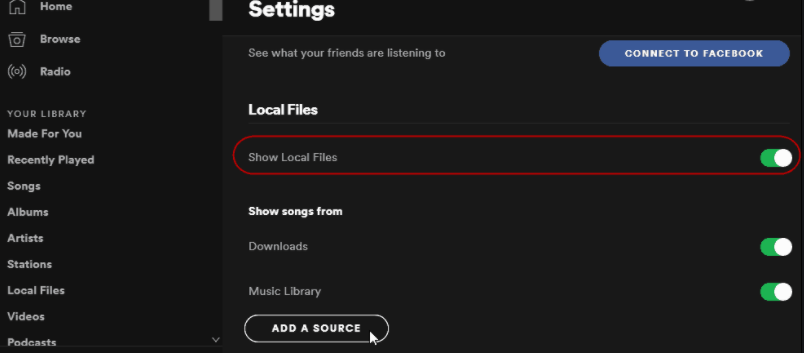
部分2。 怎麼修 Spotify 本地檔案在手機/電腦上不顯示
1. 更改設備防火牆設置
怎麼修 Spotify 本地檔案未顯示在手機或電腦上? 更改防火牆設定來修復此問題需要您的手機和電腦位於同一 WiFi 網路上。 然後按照以下步驟操作:
- 打開 控制面板 的電腦。
- 發現 Windows Defender防火牆.
- 每填寫完資料或做任何更動請務必點擊 A允許通過 Windows Defender 防火牆的應用程序或函數 在窗口的左側。
- 每填寫完資料或做任何更動請務必點擊 更改設置 找到了 Spotify 應用程序。
- 每填寫完資料或做任何更動請務必點擊 允許另一個應用程序 在右下角找到 Spotify.
- 點擊裡面的小方框 Spotify 列,檢查 公共 私人的,然後單擊 OK.
2。 檢查 Spotify的本地文件位置
如果「顯示本機檔案」功能關閉,您將無法看到本機檔案。 因此,可以開啟「顯示本機檔案」來解決 Spotify 本機檔案在 iPhone/Android/Windows/Mac 上不顯示。
- 打開 Spotify 申請並登錄。
- 在操作欄點擊 帳戶 右上角的向下箭頭可查看更多選項。
- 進入設置,找到並點擊 本地文件.
- 打開 顯示本地文件 選項。
- 將自動選擇下載中的所有文件和我的音樂文件夾。
3.清除 Spotify 快取並重新安裝
Spotify的臨時快取檔案可能會損壞並可能導致 Spotify 本地檔案未顯示在手機或 PC 上或 Spotify 本機檔案無法播放問題。 您可以嘗試刪除快取並重新啟動 Spotify 解決您遇到的問題。 有一個指南可以幫助你清除 Spotify 緩存: 如何清除 Spotify 2024 年在您的設備上緩存
4。 重啟設備
怎麼修 Spotify 本地檔案未顯示在手機或電腦上? 最後,嘗試重新啟動您正在使用的裝置。 可能是設備運行的程式影響了本機檔案不顯示 Spotify.
部分3。 怎麼修 Spotify 歌曲未下載本地文件
以上提示將協助您解決以下問題 Spotify 本地檔案在手機和電腦上不顯示。 您可以按照他們的說明來解決問題。 之後就可以在上面欣賞本地文件了 Spotify.
雖然 Spotify 免費用戶可以找到需要的歌曲,發現新歌曲,享受和 下載音樂、編譯、跟踪等, Spotify 離線收聽功能僅限於 高級訂閱。 然而,用戶會發現這些下載的歌曲無法在外部播放。 Spotify 應用程式. 此外,一旦您取消高級計劃的訂閱,它們就會消失。
為什麼? 那是因為你沒有下載 Spotify 本機文件,這些只是您裝置上的快取文件。 那麼,如何修復 Spotify 不下載本地檔案? 完全添加 Spotify 內容作為本機檔案到我們的桌面或MacBook,我們需要匯入 Spotify 用專業軟體進行跟踪, TunesFun Spotify Music Converter.
主要特點 TunesFun Spotify Music Converter
- 安裝和 轉換 Spotify 通過 MP3 / AAC / WAV / FLAC。
- 快速下載和傳輸,可訪問5倍容量。
- 保持100%無損 Spotify 跟踪轉換後。
- 保留整個轉換過程中所有ID3標籤的內容。
- 免費更新和技術支持。
有些不會體驗 Spotify 離線模式,因為它僅限於高級客戶。 免費訂閱者僅限於收聽 Spotify 僅限在線音樂。 這就是為什麼 TunesFun Spotify Music Converter 來到這裡。 這讓所有 Spotify 用戶發現包括播放列表在內的音樂。 下載後,你甚至可以聽任何和所有 Spotify 離線音樂,即使您沒有使用 Spotify 高級會員資格。 點擊下面的按鈕立即嘗試!
下載或轉換 Spotify 5X 性能的歌曲。
以下是下載方法 Spotify 音樂使用 TunesFun Spotify Music Converter.
- 簡單地 下載並安裝 透過主網站使用該軟體。
- 轉到並打開該軟件,然後開始運行。
- 複製然後貼上 您想要將哪首歌曲或曲目移到您正在使用的程式開頭的轉換器框架中。

- 而且,如果您真的喜歡它,您可以插入您想要的無限音樂。 選擇你想要的格式,現在您可以選擇 Mp3 / AAC / WAV / FLAC。

- 然後單擊頁面左側的轉換功能。

- 選擇一個顯示輸出文件,直到您完成,您可以在此處傳輸文件。 然後你可以嘗試添加更多的歌曲,如果你正在使用 TunesFun 軟件。 能夠收聽離線音樂將防止任何錯誤 Spotify 服務。
部分4。 結論
Spotify 如果您絕對確定調整顯示設定以顯示播放清單中遺失的曲目,則本機檔案未顯示的問題可以解決。 TunesFun 配備高達 5X 頻率的下載和轉換 Spotify 音樂。 最重要的是,但在轉換後,您將獲得 100% 無損 Spotify 配樂,與最初的音樂剪輯相同。
Spotify 高級會員資格實際上使您可以在多達 3 個多個平台上播放音樂。 由於各種 DRM 安全性,您只能在 Spotify 程序。 非常感謝 TunesFun Spotify Music Converter,用戶現在還可以轉移任何 Spotify 一段音樂,新歌,以及 MP3 / AAC / WAV / FLAC 文件的播放列表,甚至離線欣賞。
發表評論